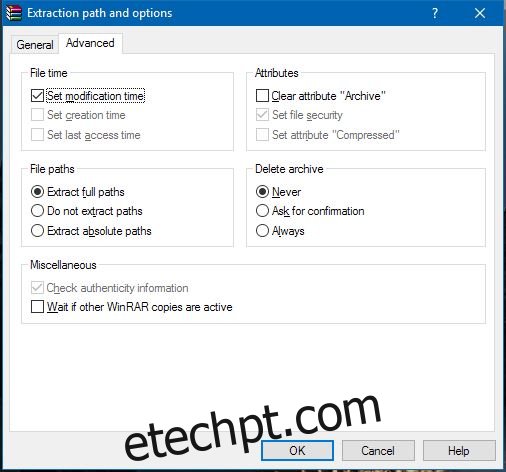Os aplicativos de compactação e extração de arquivos são essenciais para qualquer PC ou Mac. WinRAR é um dos mais populares desses aplicativos em PCs. O macOS normalmente extrai automaticamente um arquivo compactado quando você o baixa para que os usuários de Mac tenham menos probabilidade de precisar de um aplicativo de extração, mas o WinRAR faz muito mais. Além de permitir que você crie e extraia arquivos, ele permite que você os proteja com senha e oferece suporte a uma lista razoavelmente grande de formatos de arquivo. Quando você extrai um arquivo, por padrão, ele deixa o arquivo como está. Se você achar que isso o deixa com uma bagunça de arquivos compactados na pasta Downloads ou na área de trabalho, você pode configurar o WinRAR para excluir automaticamente um arquivo após extraí-lo. Aqui está como.
Clique com o botão direito do mouse em um arquivo e selecione a opção ‘Extrair aqui…’. Isso abrirá o caminho de extração e a janela de opções. Por padrão, a janela é aberta com a guia ‘Geral’ selecionada. Selecione a guia ‘Avançado’ e procure a seção ‘Excluir arquivo’.
A seção Excluir arquivo tem três configurações; Nunca, Peça confirmação e Sempre. Por padrão, ‘Nunca’ é selecionado; sempre que você extrai um arquivo, o arquivo em si nunca é excluído.
Se você selecionar ‘Solicitar confirmação’, ele perguntará se você deseja excluir um arquivo depois de extraído. Se você selecionar ‘Sempre’, ele excluirá automaticamente um arquivo após extraí-lo. Você não será solicitado a confirmar. Depois de selecionar a configuração desejada, retorne à guia ‘Geral’ e clique em ‘Salvar’.
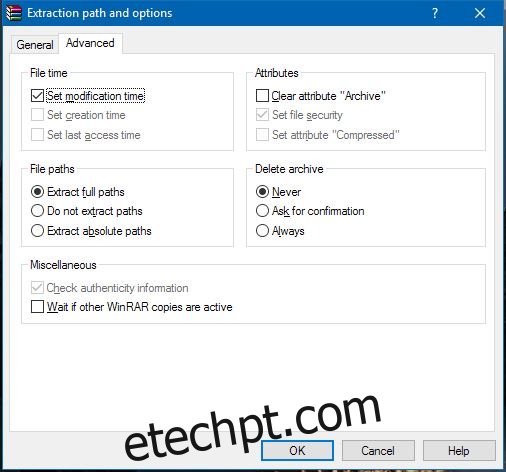
Na próxima extração de um arquivo, independentemente de qual opção de extração você escolher no menu de contexto do botão direito, ele perguntará se você deseja excluir o arquivo ou simplesmente excluí-lo.
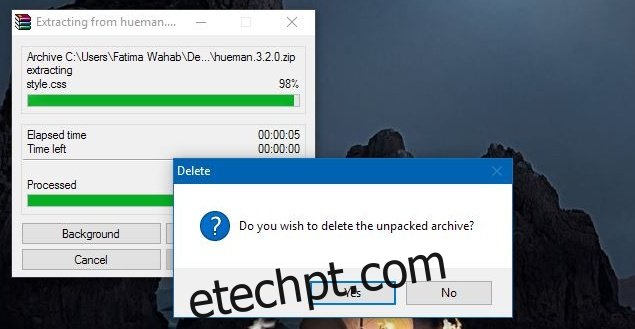
Use essas opções com cuidado. Ter o arquivo original, intocado, significa que você sempre terá a versão original dos arquivos nele. Obviamente, se você normalmente envia e recebe esses arquivos por e-mail, não precisa manter o arquivo no disco rígido. Um backup dele sempre existirá em seu e-mail e você pode renunciar à desordem.